vhd文件恢复电脑系统-win10利用vhdx文件恢复系统
1.WIN7 VHD文件如何安装系统?
2.电脑系统重置的方法图解步骤
3.电脑系统怎么重置
4.win7系统建立的VHD文件不小心删除了,如何找回VHD占用的盘符空间?或者如何找回被删除的VHD文件?
5.如何利用vhd,装win7
6.Win10系统下VHD虚拟硬盘不见了怎么办|Win10系统找回VHD虚拟硬盘的方法
WIN7 VHD文件如何安装系统?
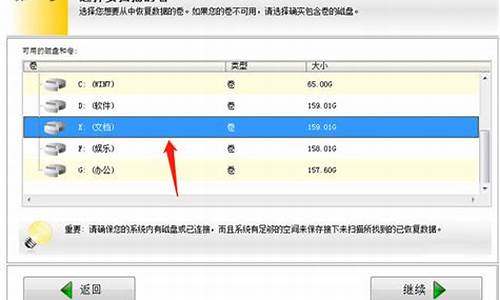
可以。步骤如下:
一、从Win7系统或Win7安装光盘的根目录上复制文件到本机的启动盘(一般是C盘)的根目录中
(1)复制boot目录,该目录一盘是隐藏的,需要在管理器的文件夹选项中设置为可见;
(2)复制bootmgr文件。
二、用BOOTICE设置主引导、分区引导和BCD启动项
(1)在网上下载BOOTICE,运行它;
(2)在“物理磁盘处理”页中,选“目标磁盘”为你的本机硬盘;
(3)选择“主引导记录M”按钮,打开“主引导记录(MBR)”窗口,查看主引导记录类型,应该为“Windows NT 6.x默认引导程序”,如果不是,更改为此种类型,并选“安装/配置(S)”,完成后单击“取消”返回“物理磁盘处理”页;
(4)再选择“分区引导记录(P)”,打开“分区引导记录(PBR)”窗口,“目标分区”一般为“0:(主....”,若有多个硬盘,你就选择要启动的分区,一盘选择第0分区;
(5)在“要更改的类型”面板中确认选项为“BOOTMGR引导程序(FAT/FAT32/NTFS)”,如不是,则更改为此选项,再选按钮“安装/配置(S)”确认,之后,单击“取消”返回“物理磁盘处理”页;
(6)选择“BCD编辑”页;
(7)在“BCD文件”面板中选择“其它位置的BCD文件”;
(8)选“... "按钮,这上按钮上没有文字提示,其作用是打开选择文件的对话框,在“文件名”处输入“c:\boot\bcd”,选打开;返回“BCD编辑页”;
(9)选“查看/修改”按钮,打开“BCD( Boot Configuration Data)编辑”窗口;
(10)按“添加”按钮,选“Windows 2000/XP/2003启动项”;
(11)按“添加”按钮,选“Windows NT 6.x VHD启动项”,在“启动磁盘”选项处选择你的启动硬盘,一个硬盘不用选;在“启动分区”选择正确的分区,这个分区应该是存放你的VHD文件分区,如这个VHD文件在C盘,则应该是形如“0:(主...”的选项,如果是D盘,就是“1:(..”的选项;在“设备文件”处输入你的VHD文件的路径和文件名,如你的VHD文件的全路径为“d:\vhdfile\win7.vhd”,则只需要输入“\vhdfile\win7.vhd”,前面的盘符D和冒号一定不要输入,因为在“启动分区”中已经指定的分区;
(12)在“菜单标题”中输入你想在启动时看到的名称,最后按“保存系统当前配置”按钮来确定修改。
好了,现在可以重新启动机器了。
试试看吧。
电脑系统重置的方法图解步骤
系统使用一段时间后,总会碰到各种各样的问题。如果问题不严重,能够将系统恢复到安装时的初始状态当然很好了;如果问题比较严重,这时我们就要取重装方法解决了。下面就让我教大家电脑如何系统重置吧。
电脑系统重置的方法一、 准备工作
由于?系统重置?和?系统刷新?容易造成数据的丢失,因此在操作之前需要做好如下准备工作:
1. 下载本文所需的软件并保存在D盘备用。
2.备份Win7系统密钥。具体操作请打开://bbs.kafan.cn/thread-7963-1-1.html查看。
3.备份个人文件。运行下载到的?个人资料转移(Win7版)?,下载后以管理员身份运行,按提示将个人文件转移到?D:\用户目录?即可。对于QQ聊天记录、Foxmail邮件等个人文档,可以通过应用程序本身将数据保存到非系统分区。
二、制作重置系统
由于重置是?格式化C盘+将指定映像恢复到C盘?,因此我们只要通过?imagex?命令将?install.wim?指定映像恢复到系统分区即可。
首先下载好Win7安装文件,然后使用WinRAR将全部文件解压到E盘备用。接着运行下载 的?Gimagex?并切换到?映像信息?,选择?E:\sources\install.wim?,单击?显示信息?,记住需要用作为重置对象的映像卷号即可。比如,笔者使用的是旗舰版映像,它在?install.wim?中的映像卷号位?5?(图1)。
三、制作刷新系统
如上所述,刷新实际上是将一个安装好的全新Win7恢复到系统分区,因此我们首先要安装一个全新Win7系统,系统安装使用VHD分区来操作即可。
1.运行下载到的?VHD_OneKey_2011_51.exe?,切换到?创建VHD?,然后进行下述的设置(图2):
VHD位置:选择一个剩余空间较大的NTFS分区,VHD文件名称设置为?Win7_V.vhd?
VHD大小:设置为默认15GB、动态扩展即可
装入VHD的WIM位置:选择上述准备好的?E:\sources\install.wim?文件
映像号:选择和自己已有的密钥相符版本如旗舰版(注意:只有专业版以上版本才支持VHD启动)
2.剩下操作程序会自动将指定的映像释放到VHD文件中。完成操作后返回程序窗口,切换到?挂载/卸载VHD?,然后单击?向BCD中添加项目?。重启系统,在开机多重启动选择?Windows [WIN7_V.VHD]?即可进入VHD系统,进入系统后安装必要的更新、应用程序、杀毒软件和驱动,最后运行?个人资料转移(Win7版)?,将个人资料转移到非系统分区。
3.重启进入原来Win7系统,同上运行?VHD_OneKey_2011_51.exe?并切换到?挂载/卸载VHD?,按提示加载 ?J:\WIN7_VHD\win7_v.vhd?文件,设加载后的盘符为M:,成功加载后将?C:\boot?目录、?C:\bootmgr?文件全部复制到M盘根目录下。最后运行下载到的?Gimagex?,切换到?制作镜像?,然后依次执行下述的设置:
来源:选择VHD加载的盘符
保存位置:前面准备好的?e:\sources\install.wim?文件
映像卷描述:系统刷新专用
系统标示:旗舰版
最后单击?增量原镜像?,按提示将VHD系统添加到?e:\sources\install.wim?文件中(图3)。
四、添加制作系统重置和刷新菜单到WinRE修复环境
通过上述的操作,我们已经成功制作了系统重置和刷新系统(分别对应?映像卷5?和?映像卷6?),下面就要在WinRE修复环境制作重置和刷新恢复菜单。
1.将下载的?取得所有权.reg?导入注册表。打开?c:\recovery?后右击选择?取得所有权?,接着打开?C:\Recovery\f96a9c4d-5126-11df-88ce-9c36a58ca458?目录(注意:不同电脑名称不同),确保其下有?boot.sdi?和?winre.wim?文件。
小提示:
上述的WinRE.wim就是Win7自带的修复环境,可以在开机按F8键后选择?修复计算机?进入,系统重置和刷新就是在其中完成的。如果你的Win7开机按F8键后没有显示该菜单,只要以管理员身份运行?cmd.exe?,然后输入?reagentc /enable?开启即可。
2. 以管理员身份运行?Giamgex?,接着切换到?装载镜像?执行下述的操作:
装载到:选择一个NTFS分区所在的目录如?J:\winre?
选择镜像:选择?C:\Recovery\f96a9c4d-5126-11df-88ce-9c36a58ca458\winre.wim?
要装载的镜像卷选择?镜像1?
勾选?读取和写入?
最后单击?装载?,按提示将安装镜像1装载到?J:\winre?目录中(图4)。
3. 成功装载完镜像后,按提示将下载到的?imagex.exe?复制到?J:\winre\Windows\System32?;下载到的?tools?文件夹复制到?J:\winre\sources\recovery?下。最后返回Gimagex界面,选中加载的?winre.wim?文件,勾选?提交更改?并单击?卸载?,将修改过的?winre.wim?保存并卸载。
五、实际使用
完成上述的操作后,以后如果我们只要在?系统修复选项?窗口,单击?Win7一键刷新/重置?即可使用系统刷新或者重置功能了。
1.开机按F8键,然后选择?修复计算机?,进入WinRE修复环境后,在打开的?系统恢复选项?窗口可以看到此时新增了一个名为?Win7一键刷新/重置?修复菜单(图5)。
2.单击该菜单后可以激活?重置/刷新?组件,按提示输入菜单对应的数字并按下回车键即可,不过为了数据安全,建议在执行操作之前先选择?1?,将当前系统备份到镜像文件中(图6)。
电脑系统怎么重置
1点选左下角“开始”按钮洞仔岩。
2依次点选“设置”——“更新与安全”——?“恢复”——“重置此电脑”——?“开始”。(如果进不了系统,也可以尝试强制关机两次,纳御第三次开机时会自动进入Windows RE修复环境)
3、根据个人需要,选择合适的选项。保留我的文件:删除应用和设置,但保留个人文件。
删除所有内容:删除所有个人文件、应用和设置。?
4、戚旅选择保留我的文件,将会提示删除应用的列表,方便后期重新安装。?
5点击“重置”,会立即开始初始化电脑。如果选择“删除所有内容”,会看到以上画面。
如果您有多个分区或驱动器,您可以选择是否只重置Windows系统所在驱动器还是所有驱动器。根据需要选择,是“仅删除我的文件”还是“删除文件并清理驱动器”
win7系统建立的VHD文件不小心删除了,如何找回VHD占用的盘符空间?或者如何找回被删除的VHD文件?
建立的vhd 只要你没去磁盘管理那加载是不占盘符的
加载后重启系统后也不会自动加载的
所以说你重启后就释放了盘符
至于空间 你在磁盘管理那删了的话只是卸载了vhd不是删了vhd文件 vhd文件应该还存放在你的电脑的文件夹下
如果你删了vhd文件并清空了回收站才释放了占用的磁盘空间
想要找回来的话只有通过文件恢复工具例如 FineRecovery这样的软件 还是有可能性
前提是你磁盘没有太多的读写也
如果没啥重要文件 就重建立一个吧 祝你好运
如何利用vhd,装win7
1、在Windows 7中,运行diskpart。现在就可以创建一个空白.VHD文件了,下面这条命令会在virtual文件夹下自动创建一个16GB大小的VHD文件(VHD文件放哪都行,但首先必须新建一个文件夹)。
create vdisk file=c:\virtual\win7.vhd type=fixed maximum=16000
系统需要几分钟来完成此操作,,完成后Diskpart会有提示。
2、现在就可以将Windows 7 Beta安装到这个VHD文件中去了。首先打开光驱,放入Windows 7 DVD光盘。重启系统,BIOS里设置为光驱启动。在Windows 7安装程序启动后选择好自己的语言,然后按下shift+F10以调出命令提示符。
3、首先看一下前面的盘符,记住盘符,然后输入命令:
diskpart
select vdisk file=E:\VHD\LENOVO.VHD
attach vdisk
4、关闭命令提示符并开始安装Windows 7,选择自定义安装,在分区表中可以看到一个16GB大小的未分配分区,选中并开始安装。
5、此时,如果系统提示无法从光驱启动,忽略并继续安装即可。
6、继续安装,由于是.VHD文件,系统会将其写入启动项。问题来了,此时上面进行的安装将会成为Windows 7的默认启动项,而且跟原先安装的系统名字一模一样,都是Windows 7。
7、右键命令提示符-管理员身份运行。
8、bcdedit /v 找到.VHD的编号并复制
9、输入bcdedit /set {xxxxxxxx-xxxx-xxxx-xxxx-xxxxxxxxxxxx} description “Windows 7 - VHD”
(其中的xxxx代指上面的.VHD编号)
10、现在在启动项中会看到Windows 7和Windows 7 - VHD2个不同的名字了。
11、如果想将Windows 7 - VHD放到启动项的最下面,输入:
bcdedit /displayorder {xxxxxxxx-xxxx-xxxx-xxxx-xxxxxxxxxxxx} /addlast
Win10系统下VHD虚拟硬盘不见了怎么办|Win10系统找回VHD虚拟硬盘的方法
小编在不久前将重要文件都存储进了VHD虚拟磁盘,为了保险起见还用BitLocker进行安全加密。今天小编打开windows1064位系统电脑时却发现前几天设置的VHD虚拟硬盘突然消失不见了。花费了很多时间才重新找回虚拟加密磁盘,现在就和大家分享一下找回过程。
具体方法如下:
1、VHD虚拟硬盘盘符突然消失,里面有重要资料呢。
2、win+r打开运行,输入control,进入控制面板。
3、在控制面板里,打开管理工具。
4、打开计算机管理。
5、打开磁盘管理。
6、打开菜单项中“操作”。
7、在下拉菜单中选择附加VHD。
8、浏览虚拟加密磁盘文件位置。
9、是一个以VHD为后缀的文件。
10、选择好之后,确定。
11、打开我的电脑,VHD虚拟加密磁盘已经又出来啦!
以上就是小编为大家介绍的Win10系统找回VHD虚拟硬盘的具体方法了。其实,VHD虚拟硬盘消失的问题并不常见,若是你也不幸遇到了,那么可以参考下小编的方法。
:
Windows10如何创建VHD虚拟磁盘
声明:本站所有文章资源内容,如无特殊说明或标注,均为采集网络资源。如若本站内容侵犯了原著者的合法权益,可联系本站删除。












